Tipos de productos de WooCommerce: una descripción completa
Publicado: 2022-09-11Supongamos que ejecuta una tienda en línea impulsada por WordPress. En ese caso, es muy probable que utilice WooCommerce para realizar un seguimiento de sus artículos e inventario . WooCommerce tiene excelentes opciones para publicitar y explicar sus artículos de forma inmediata. Sin embargo, puede ser un desafío determinar qué tipos de productos debe usar a primera vista.
Veamos todos los diferentes tipos de productos de WooCommerce.
¿Cuáles son los tipos de productos WooCommerce disponibles?
Una vez definida la configuración del producto para la tienda, puede comenzar a agregar productos al inventario de la tienda. WooCommerce facilita la administración de sus productos al brindarle acceso a una amplia gama de tipos de productos disponibles. Poner sus productos en sus diferentes tipos puede facilitarle el seguimiento de todo.
De forma predeterminada, WooCommerce ofrece un conjunto de tipos de productos que puede crear en su tienda. Al crear un nuevo producto, puede elegir la opción para el tipo de producto y, en consecuencia, la configuración cambiará. Aquí hay un vistazo rápido a los tipos de productos predeterminados de WooCommerce que puede crear.
Producto sencillo
En WooCommerce, el tipo de producto más común y sencillo es el producto simple. Un producto simple es un artículo físico que se sostiene por sí mismo y puede requerir ser enviado al cliente. Así que comience por hacer un producto simple, dándole un precio y un SKU para que pueda comenzar a venderlo.
Un producto simple en WooCommerce es una de las opciones más fáciles de usar. Por ejemplo, puede publicar un producto principal con solo un precio, un SKU y alguna información de stock. La opción de hacer un "Producto simple" mientras se crea un nuevo producto está disponible.
Producto agrupado
Un producto agrupado comprende varios elementos individuales que se han combinado en uno. No se incluirán precios u otros detalles del producto con la oferta del paquete. Varios artículos individuales para niños contribuyen a la singularidad del producto agrupado.
La creación de un producto agrupado le permite agregar al menos un producto secundario al grupo de inmediato. Los descendientes individuales del producto agrupado también están disponibles para que los compren sus clientes.
En el menú desplegable, elija "Producto agrupado" e ingrese los nombres de los artículos asociados. En este caso, el precio del Producto Agrupado se calculará automáticamente en función de los precios de sus componentes constitutivos.
Producto externo/afiliado
Ocasionalmente, puede incluir un artículo en su tienda, incluso cuando no proporciona los productos o servicios usted mismo. Si un consumidor intenta comprar uno de estos artículos, se le enviará a la URL que usted colocó en la página de configuración del producto. Por lo tanto, puede omitir completar cualquier detalle sobre productos individuales en su sitio web.
Producto variable
Puede crear productos complicados y cambiables usando esta categoría agregando diferentes opciones al mismo producto base. Hay un precio diferente, nivel de existencias, SKU, etc., para cada configuración de producto. Si desea crear muestras de variación en WooCommerce, debe crear productos variables para eso.
Producto personalizado
Además de estos tipos de productos, puede agregar otros tipos de productos mediante complementos específicos.
Tipos de datos de diferentes tipos de productos de WooCommerce
Cuando crea cualquier tipo de producto en WooCommerce, verá dos casillas de verificación: virtual y descargable. Vamos a conocer lo que hacen.
Producto virtual
Un producto “virtual” no existe en el “mundo real”. Por lo tanto, no hay ningún propósito en enviar tal cosa. Como resultado, crear y personalizar un producto digital es pan comido. Los detalles como el tamaño y el peso del producto, que a menudo forman parte de cualquier otro parámetro del producto, no son su responsabilidad.
Producto descargable
Al igual que los artículos virtuales, los productos digitales tampoco necesitan envío. En su lugar, pueden obtenerse a través de un enlace a un archivo en línea específico. En la mayoría de las circunstancias, habrá una restricción en la cantidad de descargas de dichos elementos. Irónicamente, WooCommerce te permite elegir métodos de entrega para descargas digitales.
¿Cómo agregar tipos de productos de WooCommerce?
Ahora que está familiarizado con todos los tipos de productos, continuaremos nuestra discusión y explicaremos cómo agregar nuevos tipos de productos de WooCommerce.
¿Cómo crear productos simples en WooCommerce?
Desde el panel de control de WordPress, vaya a Productos . Haga clic en Agregar nuevo para comenzar. Aparece una nueva interfaz, donde puede agregar el nombre del producto, su descripción, una imagen del producto, etc. Además, elija la categoría, las etiquetas y los atributos del producto.
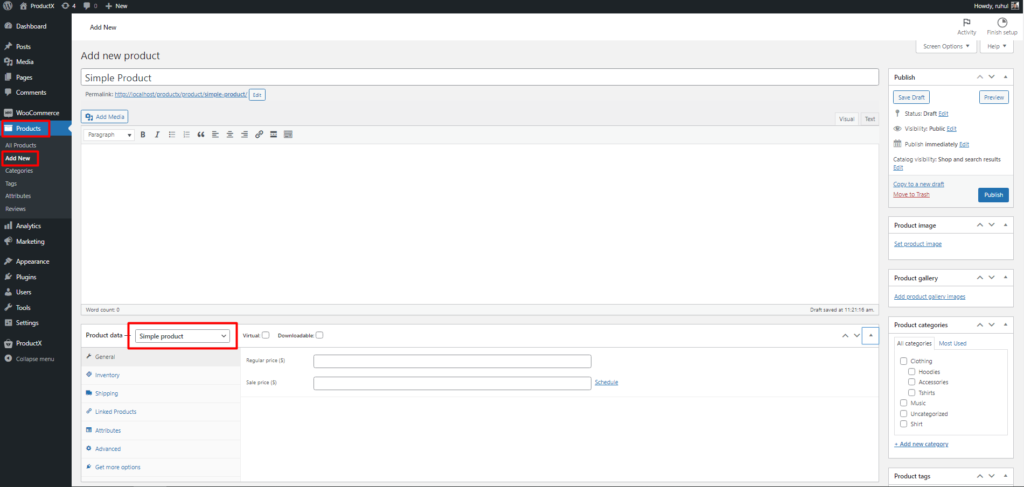
Verá diferentes opciones de configuración aquí, que son:
Configuración general: Aquí es donde puede establecer el precio regular del producto y su precio de venta.
El inventario se trata de agregar SKU (unidades de mantenimiento de existencias) y realizar un seguimiento de las existencias.
Envío: Configurando los pesos y medidas de los productos y eligiendo la clase de Envío.
Productos vinculados: elección de productos para ventas adicionales y ventas cruzadas.
Atributos: esto le permite agregar atributos del producto para describirlo mejor.
Configuración avanzada: agregar notas de compra, ordenar desde el menú y permitir que las personas escriban reseñas.
Una vez que haya configurado todos los ajustes, haga clic en el botón Publicar para completar la configuración del producto simple de WooCommerce.
¿Cómo crear productos agrupados en WooCommerce?
Desde el panel de control de WordPress, vaya a Productos . Haga clic en Agregar nuevo para comenzar.
Proporcione información sobre el producto, como su nombre, descripción, categoría e imagen del producto. Luego, desplácese hacia abajo hasta "Datos del producto" y elija "Producto agrupado" en el menú desplegable.
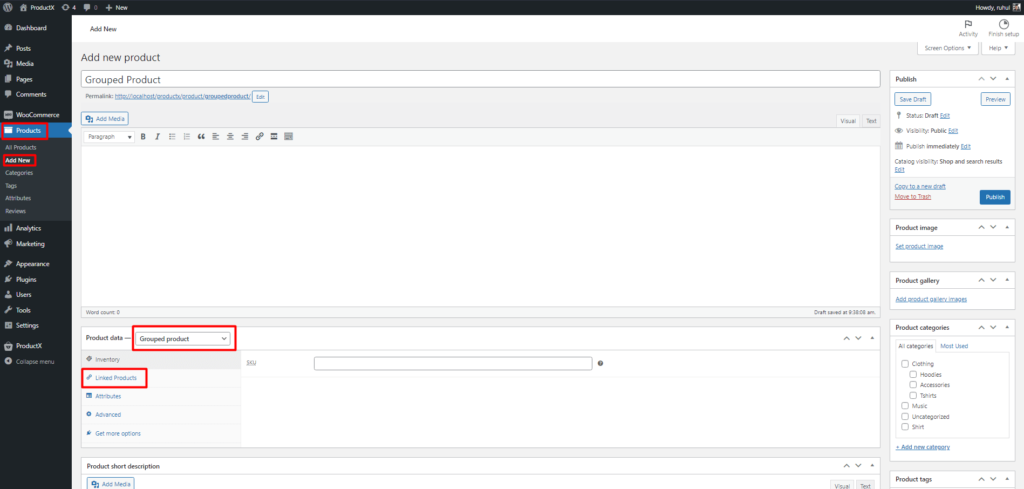
Pero para estos productos agrupados, debe crear productos secundarios. Para hacer eso, primero, tienes que crear productos simples . Entonces, si ya ha creado productos simples, vaya a Productos vinculados cuando cree productos agrupados. Luego, en el campo de texto Productos agrupados , agregue los nombres de productos individuales que desee. Por ejemplo, supongamos que tiene un producto agrupado llamado 'Equipo económico', por lo que, en estos productos vinculados, puede agregar 'ram', 'teclado', 'ratón', etc.
Una vez que haya configurado todas las configuraciones, haga clic en el botón Publicar para completar la configuración del producto agrupado de WooCommerce.
¿Cómo crear productos externos/afiliados en WooCommerce?
Desde el panel de control de WordPress, vaya a Productos . Haga clic en Agregar nuevo para comenzar.
Debe completar el nombre, la descripción y otros campos obligatorios. Luego, elija el producto Externo/Afiliado en el cuadro meta del producto.
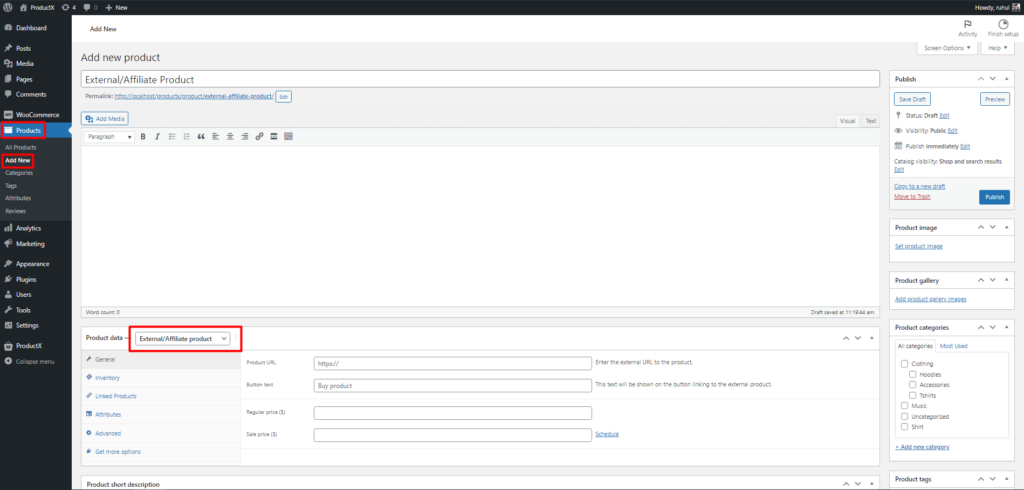
Si elige esta opción, habrá dos campos más en la sección General.
URL del producto: aquí es donde puede colocar la URL del vendedor externo que vende este producto.
Texto del botón: Muestre cualquier texto que desee en el botón que vincula su tienda con el producto fuera de ella. Este botón dice "Agregar al carrito" para los artículos vendidos en su tienda.
Una vez que haya configurado todas las configuraciones, haga clic en el botón Publicar para completar la configuración de su producto externo/afiliado de WooCommerce.
¿Cómo crear productos variables en WooCommerce?
Desde el panel de control de WordPress, vaya a Productos . Haga clic en Agregar nuevo para comenzar. Luego, elija el producto Variable en el cuadro meta del producto.
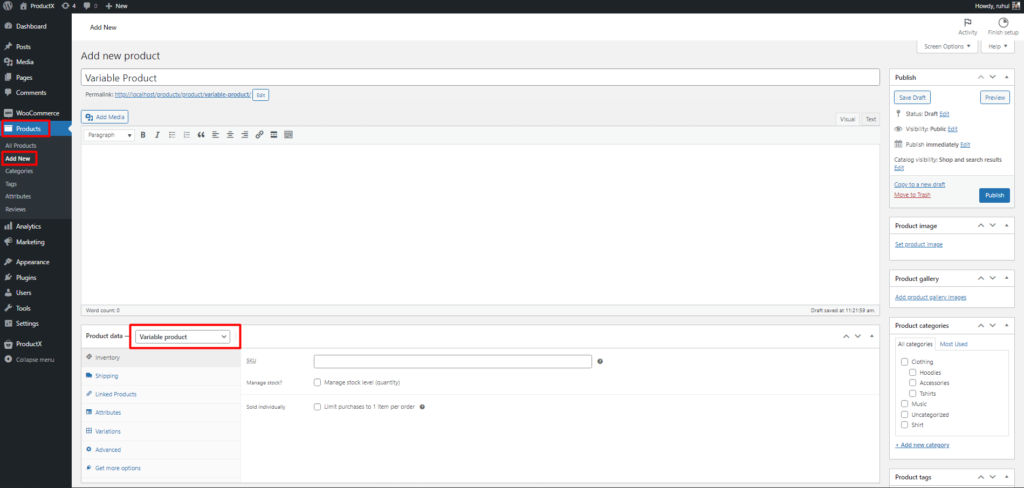
Cuando selecciona un producto variable, puede ver que el cuadro de metadatos del producto tiene más opciones. Son específicos de este tipo de producto, como 'Atributos' y 'Variaciones'.
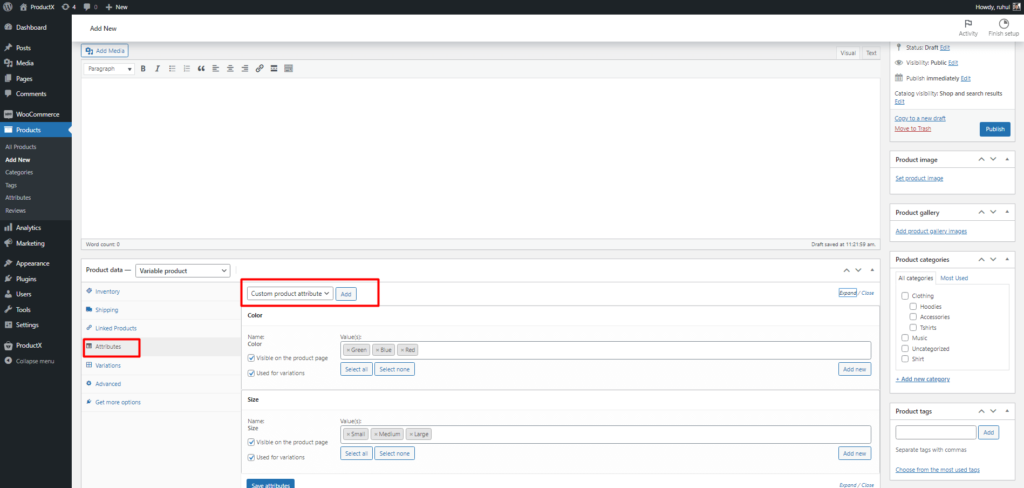
Para empezar, iremos a la sección de Atributos . Primero, use el menú desplegable 'Atributo de producto personalizado', donde puede seleccionar el atributo deseado para su nuevo producto variable. Luego, simplemente seleccione y haga clic en agregar para aplicar el atributo.

A continuación, crearemos variaciones del producto.
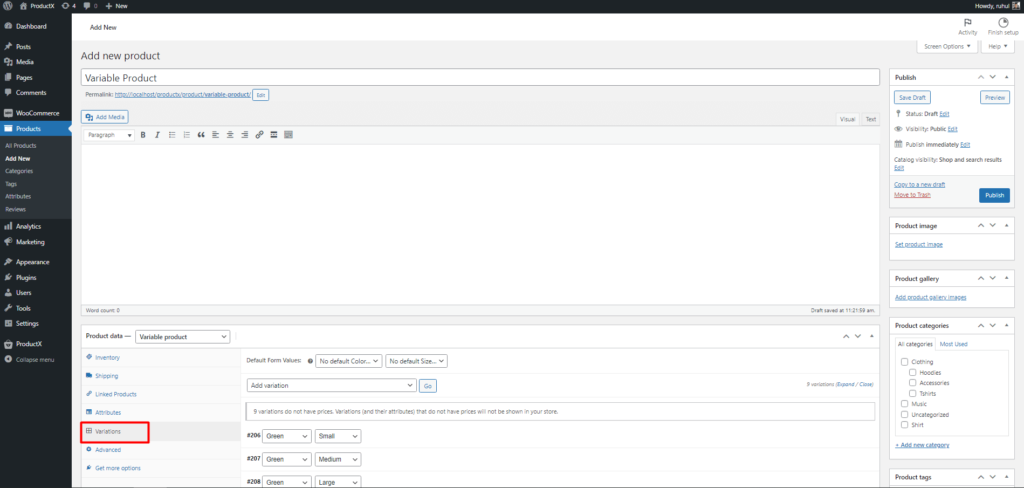
Primero, iremos a la sección llamada "Atributos". Use el menú desplegable junto a "Atributo de producto personalizado", donde puede elegir el atributo que desea para su nuevo producto variable. Luego, para aplicar el atributo, simplemente selecciónelo y haga clic en "Agregar".
A continuación, presentaremos diferentes versiones del producto.
La forma más fácil es dejar que WooCommerce haga todas las variaciones posibles a la vez. Cuando vaya a la pantalla Variaciones, elija "Crear variaciones a partir de todos los atributos" y haga clic en el botón Ir inmediatamente. Pero si desea hacerlo a mano, haga clic en "Agregar variaciones" y luego en "Ir".
A continuación, debe proporcionar más información a cada una de las variaciones que realizó.
Mueva el cursor sobre una de las opciones para ver algunos íconos. Haga clic en la flecha para agrandar la pantalla. Aquí puede agregar toda la información necesaria sobre el producto, como el precio, SKU, información de envío, información fiscal, etc.
Puede establecer un precio diferente para cada variación de un producto variable de WooCommerce. Puede ir a la pestaña Datos del producto de una variación por sí sola y agregar un precio allí.
Una vez que haya configurado todas las configuraciones, haga clic en el botón Publicar para completar la configuración de su producto variable de WooCommerce.
¿Cómo agregar diferentes tipos de datos de productos en WooCommerce?
Hemos terminado con la configuración de diferentes tipos de productos de WooCommerce. Ahora veamos también diferentes tipos de datos.
Agregar un producto virtual
La creación inicial de un producto virtual es idéntica a la de un producto simple. Haga clic en Agregar nuevo para comenzar. Luego, seleccione Producto virtual en el cuadro meta del producto.
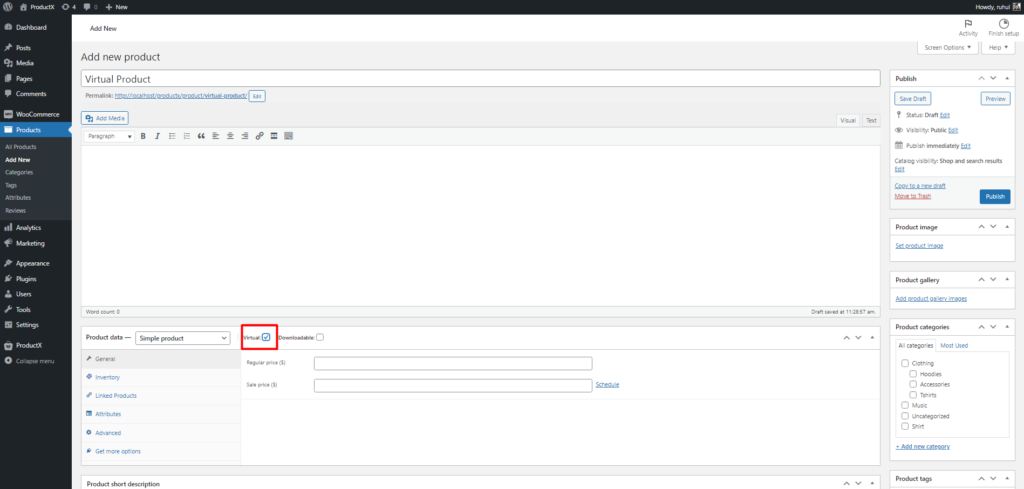
Ingrese los detalles relevantes, incluido el nombre, la descripción, las categorías, etc.
Marque la opción 'Virtual' en la pantalla de tipo de producto para que el producto sea virtual. El componente de envío se elimina del cuadro de metadatos del producto cuando un producto se marca como virtual.
Agregar un producto descargable
La creación inicial de un producto descargable es idéntica a la de un producto simple. Haga clic en Agregar nuevo para comenzar. Luego, seleccione el producto descargable en el cuadro meta del producto.
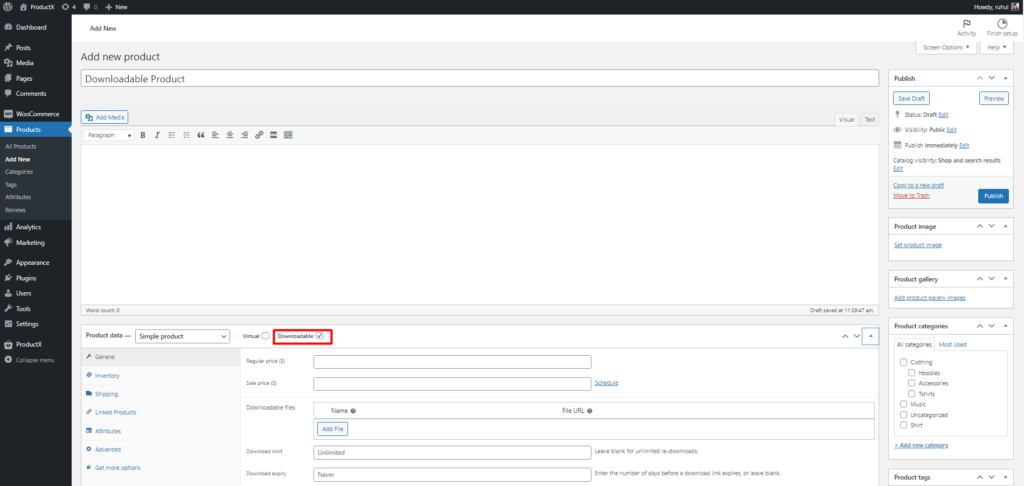
Ingrese los detalles relevantes, incluido el nombre, la descripción, las categorías, etc.
Marque la opción 'descargable' en la pantalla de tipo de producto para que el producto sea descargable. Una vez que lo selecciona, varias configuraciones surgen de la nada. cuales son:
Nombre y URL del archivo: haga clic en el botón "Agregar archivo" y escriba el nombre y la URL del producto. También puede hacer clic en el botón Elegir archivo y dar la ruta al archivo de esa manera.
Límite de descarga: puede limitar a su cliente cuántas veces puede descargar el producto nuevamente. Deje este campo en blanco para permitir que sus clientes vuelvan a descargar su archivo con la frecuencia que deseen.
Caducidad de la descarga: elige cuánto tiempo funcionará el enlace de descarga. El enlace deja de funcionar después de la cantidad de días que se estableció.
Tipo de descarga: puede elegir entre tres opciones para decir qué tipo de producto descargable está vendiendo.
Conclusión
Y hemos terminado de explicar los diferentes tipos de productos de WooCommerce y la adición de tipos de datos. Por lo tanto, ahora puede agregar fácilmente diferentes tipos de productos WooCommerce a su tienda. La mejor de las suertes con sus futuros emprendimientos.
Puede consultar los tutoriales en vídeo de WordPress en nuestro canal de YouTube. ¡También, encuéntrenos en Facebook y Twitter para actualizaciones periódicas!
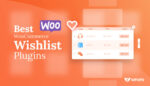
Los 16 mejores complementos de lista de deseos de WooCommerce
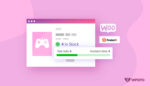
Presentamos el complemento de barra de progreso de stock para ProductX
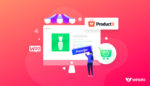
Hacer que los productos de WooCommerce estén disponibles para pedidos anticipados
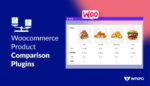
Los 10 mejores complementos de comparación de productos de WooCommerce 2022
